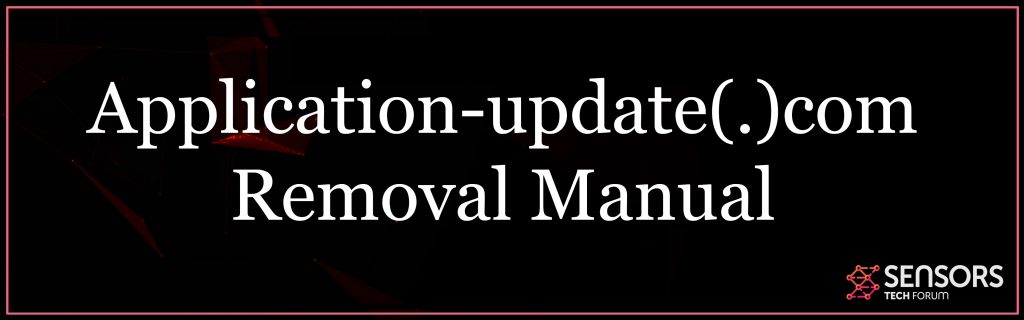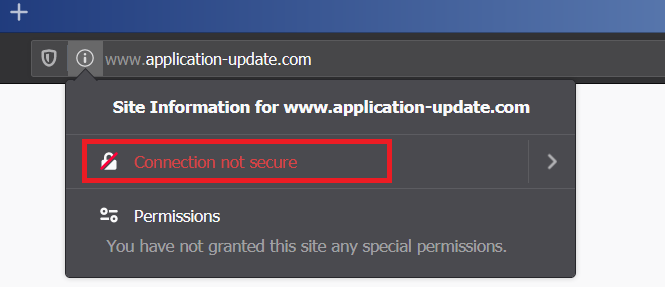Che cos'è l'aggiornamento dell'applicazione(.)com Reindirizzamento su Mac
Questo breve articolo ti aiuterà sicuramente ad eliminare l'aggiornamento dell'applicazione(.)in modo efficace. Rispettare le istruzioni per l'eliminazione del dirottatore del browser fornite alla fine della scrittura.
Application-update(.)com è un reindirizzamento del browser hijacker. Il sito Web ti reindirizzerà a un motore di ricerca online di terze parti e può promuovere promozioni. Durante l'utilizzo dei suoi servizi, puoi trovarti su strane pagine con molti pop-up e contenuti web finanziati. Il dirottatore cambierà sicuramente la pagina iniziale, nuova scheda, e cerca le impostazioni per le applicazioni browser Internet che hai sul tuo Mac.
Application-update(.)com Mac Virus
Application-update(.)com può essere distribuito utilizzando approcci diversi. Una di queste tecniche è impianti di terze parti. Tali accordi di installazione provengono da applicazioni impaccate e configurazioni freeware che potrebbero essere pronte per installare contenuti aggiuntivi per impostazione predefinita sul Mac. Tipicamente, che potrebbe verificarsi senza alcuna notifica. Avresti potuto provare a montare un'immagine virtuale o un'applicazione software gratuita e far cambiare le impostazioni del tuo browser web dal dirottatore. Per evitare che programmi indesiderati influenzino il tuo Mac è pratico se trovi impostazioni personalizzate o avanzate. Lì devi avere la possibilità di deselezionare ciò che non desideri.

Application-update(.)Riepilogo
| Nome | Application-update(.)con |
| Tipo | Dirottatore del browser |
| breve descrizione | Intende modificare le impostazioni del browser web al fine di ottenere che a causare il browser redirect e visualizzare diversi annunci. |
| Sintomi | Il tuo browser web inizia a visualizzare i vari tipi di pubblicità online, che si traduce in un rallentamento del vostro Mac. |
| Metodo di distribuzione | Scarica bundle. Le pagine Web che possono pubblicizzare. |
| Detection Tool |
Verifica se il tuo sistema è stato interessato da malware
Scarica
Strumento di rimozione malware
|
Esperienza utente | Iscriviti alla nostra Forum per discutere sull'aggiornamento dell'applicazione(.)con. |
Application-update(.)com Mac Virus – Come funziona?
Application-update(.)com è un sito Web classificato come non sicuro, poiché manca HTTPS di base – qualcosa che è obbligatorio per la sicurezza e la privacy online:
Аpplication-update(.)com potrebbe essere distribuito usando vari altri metodi, come componenti aggiuntivi o espansioni del browser, come visto nelle istanze sopra– un'estensione del browser Internet prontamente disponibile sul Google Chrome Web Store e anche sulla pagina Web principale del dirottatore. Vari altri modi di distribuzione fanno uso di pubblicità, come bandiere, pop-up, pop-under, così come i collegamenti Reroute. Pubblicità finanziate, costituito da contenuti Web mirati su siti Internet sospetti potrebbe distribuire il dirottatore, troppo. Questi siti potrebbero inoltre essere partner o associati dell'aggiornamento dell'applicazione(.)sito web com e anche servizi. Questi browser web potrebbero essere influenzati: Mozilla Firefox, Google Chrome, Internet Explorer e Safari.
Application-update(.)com è l'indirizzo URL di ricerca di un virus di reindirizzamento del browser hijacker. Si verificheranno reindirizzamenti quando si utilizzano i suoi servizi, dai collegamenti web, annunci pubblicitari e pagine Web che potrebbero riempire dalla pagina dei risultati di ricerca. La pagina Web del dominio principale può essere visualizzata dallo screenshot offerto di seguito:
L'aggiornamento dell'applicazione(.)com dirottatore del browser web ti reindirizzerà sicuramente se usi le sue soluzioni e interagisci con i collegamenti web, pubblicità e anche altro materiale dalle sue pagine di ricerca. Se lo stai usando per navigare sul Web, potresti essere reindirizzato alla sua pagina dei risultati del motore di ricerca.
Tieni presente che ogni ricerca effettuata nelle sue pagine invierà sicuramente informazioni ai server collegati a questo aggiornamento dell'applicazione(.)com dirottatore. Le pagine Web presentate nella figura sopra e in basso possono sostituire la homepage, nuova scheda e anche la ricerca predefinita di ogni browser che hai installato.
L'immagine che vedi sotto questo paragrafo rivela una chiara istanza di come appaiono i risultati di una query di ricerca quando passano attraverso l'aggiornamento dell'applicazione(.)con. Qui il motore di ricerca online è quello di Bing e vieni reindirizzato ad esso dopo aver fatto una domanda di ricerca nella barra degli indirizzi. Puoi diventare testimone di molti risultati sponsorizzati e anche pubblicità per questo. Guarda lo screenshot qui sotto per vedere una domanda di ricerca:
Ogni richiesta nella ricerca otterrà sicuramente un sistema di filtraggio e verrà inviata ai server collegati al dirottatore. Da qui, qualunque cosa tu fornisca come dettagli verrà raccolta dal dirottatore del browser Internet in questione.
Il sito web può spingere annunci e anche grandi quantità di reindirizzamenti che possono inserire i cookie del browser Internet sul tuo Mac, così come possono monitorare le tue azioni online. Altro, potrebbero essere state utilizzate tecnologie di monitoraggio più avanzate, troppo. Fai attenzione alle informazioni fornite su tali pagine di ricerca, in particolare su quelle, associato all'aggiornamento dell'applicazione(.)con. Evitare di fare clic su pubblicità discutibili e collegamenti Web che possono apparire.
La pagina Web della politica sulla privacy personale dell'aggiornamento dell'applicazione(.)il sito di com viene da un link, situato al piè delle sue pagine. La politica offre informazioni complete sulla raccolta dei dati effettuata da questo browser hijacker.
I seguenti dettagli personali possono essere raccolti dal dirottatore:
- Data di nascita.
- Ora e giorno delle tue ricerche.
- Le tue domande di ricerca.
- Le tue impostazioni individuali.
- Tipo di dispositivo e ID.
- Identificazione personale.
- Indirizzo IP.
- Il vostro sistema operativo.
- Numero di telefono.
- Indirizzo email.
- Indirizzi di residenza o di lavoro.
- Il tuo nome.
- Genere.
- Le tue interazioni sui social media tramite l'applicazione software & Provider.
- Un ID distinto per te come utente, e anche per il tuo browser e per Mac.
- Qualsiasi altra informazione fornita.
Cookie collegati al sito di dirottamento del browser Web e anche tecnologia di aggiornamento dell'applicazione(.)com sono anche utilizzati per ottenere ulteriori dettagli relativi alla tua attività su Internet e alle sue abitudini. L'aggiornamento dell'applicazione(.)Il reindirizzamento del browser potrebbe raccogliere molte più informazioni con le quali potresti essere determinato personalmente.
Insomma, dovresti stare attento ai dettagli che fornisci ai motori di ricerca online di terze parti e anche ai siti. Nel caso in cui non ti piaccia il concetto di qualsiasi tipo di informazione che ti viene fornita da questo browser hijacker o dai suoi servizi, si dovrebbe prendere in considerazione la rimozione.

Application-update(.)com Procedura di rimozione
Per rimuovere l'aggiornamento dell'applicazione(.)com manualmente dal tuo Mac, aderire alle linee guida per l'eliminazione passo-passo fornite di seguito. Nel caso in cui l'eliminazione manuale non elimini il reindirizzamento del dirottatore e anche i suoi file completamente, dovresti cercare ed eliminare tutti gli avanzi con un innovativo dispositivo anti-malware. Tale programma può proteggere il tuo Mac in futuro.
Passaggi da preparare prima della rimozione:
Prima di iniziare a seguire i passi di seguito, Essere informati che si deve prima fare le seguenti operazioni preliminari:
- Eseguire il backup dei file nel caso in cui il peggio accade.
- Assicurarsi di avere un dispositivo con queste istruzioni su standy.
- Armatevi di pazienza.
- 1. Cerca malware per Mac
- 2. Disinstallare le app rischiose
- 3. Pulisci i tuoi browser
Passo 1: Cerca e rimuovi Application-update(.)com dal tuo Mac
Quando si verificano problemi sul Mac a causa di script e programmi indesiderati come Application-update(.)con, il modo consigliato di eliminare la minaccia è quello di utilizzare un programma anti-malware. SpyHunter per Mac offre funzionalità di sicurezza avanzate insieme ad altri moduli che miglioreranno la sicurezza del tuo Mac e la proteggeranno in futuro.

Guida rapida e semplice alla rimozione di video malware per Mac
Passo bonus: Come rendere il tuo Mac più veloce?
Le macchine Mac mantengono probabilmente il sistema operativo più veloce in circolazione. Ancora, I Mac a volte diventano lenti e lenti. La guida video di seguito esamina tutti i possibili problemi che possono portare il tuo Mac a essere più lento del solito, nonché tutti i passaggi che possono aiutarti a velocizzare il tuo Mac.
Passo 2: Disinstallare l'aggiornamento dell'applicazione(.)com e rimuovere i file e gli oggetti correlati
1. Colpire il ⇧ + ⌘ + U chiavi per aprire Utilità. Un altro modo è fare clic su "Vai" e quindi su "Utilità", come l'immagine qui sotto mostra:

2. Trova Activity Monitor e fai doppio clic su di esso:

3. Nel sguardo Activity Monitor per eventuali processi sospetti, appartenente o correlato all'aggiornamento dell'applicazione(.)con:


4. Clicca sul "Andare" nuovamente il pulsante, ma questa volta seleziona Applicazioni. Un altro modo è con i pulsanti ⇧+⌘+A.
5. Nel menu Applicazioni, cercare qualsiasi applicazione sospetto o un'applicazione con un nome, simile o identico all'aggiornamento dell'applicazione(.)con. Se lo trovate, fare clic con il tasto destro sull'app e selezionare "Sposta nel cestino".

6. Selezionare conti, dopo di che cliccare sul elementi di login preferenza. Il Mac ti mostrerà un elenco di elementi che si avvia automaticamente quando si accede. Cerca eventuali app sospette identiche o simili all'aggiornamento dell'applicazione(.)con. Seleziona l'app di cui vuoi interrompere l'esecuzione automatica, quindi seleziona su Meno (“-“) icona per nasconderlo.
7. Rimuovi manualmente eventuali file rimanenti che potrebbero essere correlati a questa minaccia seguendo i passaggi secondari di seguito:
- Vai a mirino.
- Nella barra di ricerca digitare il nome della app che si desidera rimuovere.
- Al di sopra della barra di ricerca cambiare i due menu a tendina per "File di sistema" e "Sono inclusi" in modo che è possibile vedere tutti i file associati con l'applicazione che si desidera rimuovere. Tenete a mente che alcuni dei file non possono essere correlati al app in modo da essere molto attenti che i file si elimina.
- Se tutti i file sono correlati, tenere il ⌘ + A per selezionare loro e poi li di auto "Trash".
Nel caso in cui non sia possibile rimuovere Application-update(.)con via Passo 1 sopra:
Nel caso in cui non è possibile trovare i file dei virus e gli oggetti nelle applicazioni o altri luoghi che abbiamo sopra riportati, si può cercare manualmente per loro nelle Biblioteche del Mac. Ma prima di fare questo, si prega di leggere il disclaimer qui sotto:
1. Clicca su "Andare" e poi "Vai alla cartella" come mostrato sotto:

2. Digitare "/Library / LauchAgents /" e fai clic su Ok:

3. Elimina tutti i file dei virus che hanno lo stesso nome o lo stesso nome di Aggiornamento applicazione(.)con. Se credete che ci sia tale file non, non eliminare nulla.

È possibile ripetere la stessa procedura con le seguenti altre directory Biblioteca:
→ ~ / Library / LaunchAgents
/Library / LaunchDaemons
Mancia: ~ è lì apposta, perché porta a più LaunchAgents.
Passo 3: Rimuovi aggiornamento dell'applicazione(.)com - estensioni legate da Safari / Cromo / Firefox









Application-update(.)com-FAQ
Cos'è Application-update(.)com sul tuo Mac?
L'applicazione Application-update(.)com è probabilmente un'app potenzialmente indesiderata. C'è anche una possibilità a cui potrebbe essere correlato Malware per Mac. Se è così, tali app tendono a rallentare in modo significativo il tuo Mac e visualizzare annunci pubblicitari. Potrebbero anche utilizzare cookie e altri tracker per ottenere informazioni di navigazione dai browser web installati sul tuo Mac.
I Mac possono prendere virus?
Sì. Tanto quanto qualsiasi altro dispositivo, I computer Apple ricevono malware. I dispositivi Apple potrebbero non essere un bersaglio frequente il malware autori, ma stai certo che quasi tutti i dispositivi Apple possono essere infettati da una minaccia.
Quali tipi di minacce esistono per Mac?
Secondo la maggior parte dei ricercatori di malware ed esperti di sicurezza informatica, il tipi di minacce che attualmente possono infettare il tuo Mac possono essere programmi antivirus non autorizzati, adware o dirottatori (PUP), Cavalli di Troia, ransomware e malware crittografico.
Cosa fare se ho un virus Mac, Like Application-update(.)con?
Niente panico! Puoi sbarazzarti facilmente della maggior parte delle minacce Mac isolandole prima e poi rimuovendole. Un modo consigliato per farlo è utilizzare un fornitore affidabile software di rimozione malware che può occuparsi della rimozione automaticamente per te.
Esistono molte app anti-malware per Mac tra cui puoi scegliere. SpyHunter per Mac è una delle app anti-malware per Mac consigliate, che può eseguire la scansione gratuitamente e rilevare eventuali virus. Ciò consente di risparmiare tempo per la rimozione manuale che altrimenti sarebbe necessario eseguire.
How to Secure My Data from Application-update(.)con?
Con poche semplici azioni. Innanzitutto, è imperativo seguire questi passaggi:
Passo 1: Trova un computer sicuro e collegalo a un'altra rete, non quello in cui è stato infettato il tuo Mac.
Passo 2: Cambiare tutte le password, a partire dalle password della posta elettronica.
Passo 3: consentire autenticazione a due fattori per la protezione dei tuoi account importanti.
Passo 4: Chiama la tua banca a modificare i dati della carta di credito (codice segreto, eccetera) se hai salvato la tua carta di credito per lo shopping online o hai svolto attività online con la tua carta.
Passo 5: Assicurati che chiama il tuo ISP (Provider o operatore Internet) e chiedi loro di cambiare il tuo indirizzo IP.
Passo 6: Cambia il tuo Password Wi-Fi.
Passo 7: (Opzionale): Assicurati di scansionare tutti i dispositivi collegati alla tua rete alla ricerca di virus e ripeti questi passaggi per loro se sono interessati.
Passo 8: Installa anti-malware software con protezione in tempo reale su ogni dispositivo che hai.
Passo 9: Cerca di non scaricare software da siti di cui non sai nulla e stai alla larga siti web di bassa reputazione generalmente.
Se segui queste raccomandazioni, la tua rete e i dispositivi Apple diventeranno significativamente più sicuri contro qualsiasi minaccia o software invasivo delle informazioni e saranno privi di virus e protetti anche in futuro.
Altri suggerimenti che puoi trovare sul nostro Sezione Virus MacOS, dove puoi anche porre domande e commentare i tuoi problemi con il Mac.
About the Application-update(.)com Ricerca
I contenuti che pubblichiamo su SensorsTechForum.com, this Application-update(.)com guida alla rimozione inclusa, è il risultato di ricerche approfondite, duro lavoro e la dedizione del nostro team per aiutarti a rimuovere il problema specifico di macOS.
How did we conduct the research on Application-update(.)con?
Si prega di notare che la nostra ricerca si basa su un'indagine indipendente. Siamo in contatto con ricercatori di sicurezza indipendenti, grazie al quale riceviamo aggiornamenti quotidiani sulle ultime definizioni di malware, compresi i vari tipi di minacce per Mac, in particolare adware e app potenzialmente indesiderate (soddisfatto).
Inoltre, the research behind the Application-update(.)com threat is backed with VirusTotal.
Per comprendere meglio la minaccia rappresentata dal malware per Mac, si prega di fare riferimento ai seguenti articoli che forniscono dettagli informati.